Chapter 6-5
피벗테이블 스킬 UP! - 계산필드/계산항목 완벽 가이드
강의노트
커리큘럼
댓글(14)
강의 자료
예제파일 한 번에 받기
- Chapter 6-5. 피벗테이블 스킬 UP! - 계산필드 완벽 가이드예제파일
페이지 안내
실무 상식새로운 값을 계산할 때 이용하는 피벗 테이블의 계산 필드319 Page실무 활용계산 필드로 매출 이익률 구하고 #DIV/0! 오류 해결하기320 Page실무 활용계산 항목으로 행과 열의 항목 간 계산된 값 추가하기322 Page학습 목표
- 피벗테이블의 계산필드와 계산항목을 사용해 원본데이터를 유지한 상태에서 효과적으로 데이터를 분석하는 방법을 알아봅니다.
- 계산필드와 계산항목 사용 시 주의사항을 살펴본 후, 피벗테이블의 간단한 설정을 변경하여 보고서를 간소화하는 방법을 알아봅니다.
셀프 점검 Quiz
- 다음 보기 중, 계산필드와 계산항목에 대한 설명으로 잘못된 것은 무엇인가요?
① 계산필드는 숫자 및 문자 데이터에 상관없이 모두 연산가능하다.② 계산필드는 맨 마지막 단계에 연산되므로 곱셈 연산시 주의해야 한다.③ 계산항목은 피벗테이블의 행/열 영역으로 필드가 하나만 있을 때 올바르게 동작한다.④ 계산항목은 그룹화 된 필드에서는 사용할 수 없다.
- 다음 보기 중, 피벗테이블의 계산필드 또는 계산항목을 추가하려면 어떤 버튼을 클릭해야 하나요?
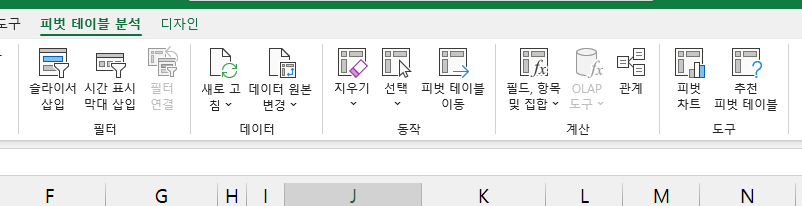 ① 데이터 원본 변경② 피벗테이블 이동③ 필드 항목 및 집합④ 추천 피벗테이블
① 데이터 원본 변경② 피벗테이블 이동③ 필드 항목 및 집합④ 추천 피벗테이블
시간대별 목차
00:36 : 계산필드로 원본데이터에 없는 항목 집계하기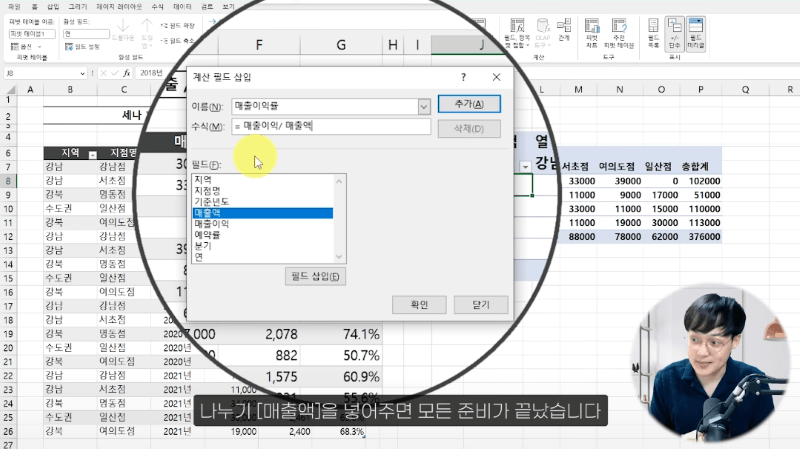
원본데이터를 유지한 상태로 피벗테이들 안에 계산된 필드를 추가할 수 있습니다. 01:46 : 간단한 설정으로 보고서 시각화하기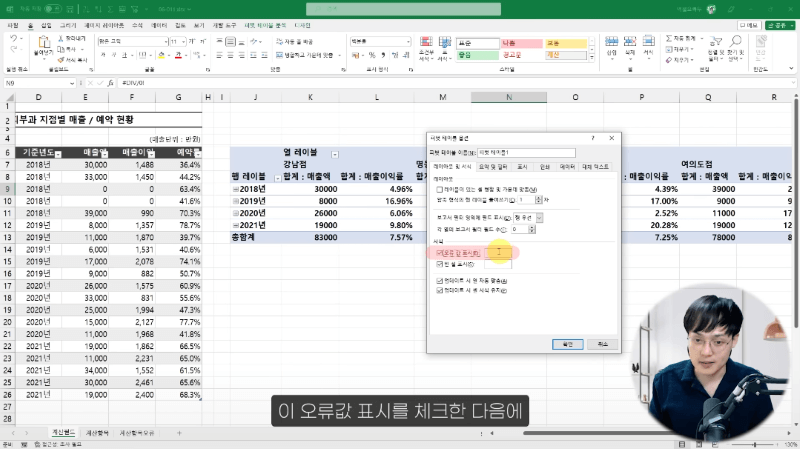
값 표시형식을 바꾸거나 오류값 표시 설정을 변경하면 피벗테이블 보고서를 간소화할 수 있습니다. 02:45 : 계산필드 사용 시, 2가지 주의사항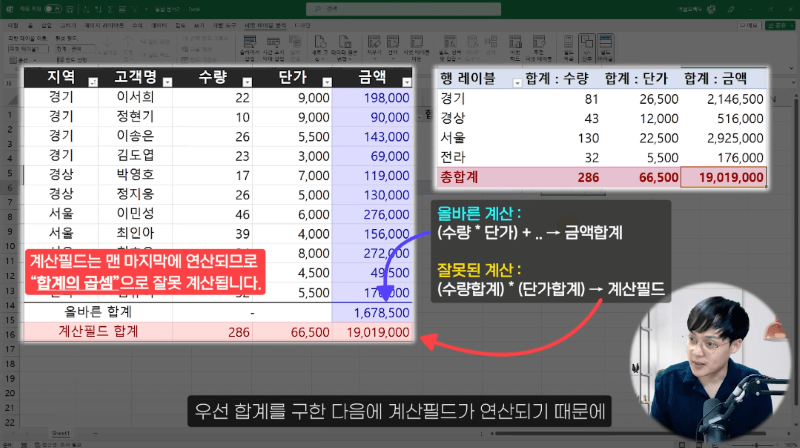
계산필드는 맨 마지막에 연산되므로, 곱셈으로 계산 시 주의해서 사용합니다. 03:37 : 계산필드 vs 계산항목, 1분 간단 정리
계산필드를 '필드(머릿글)'을 연산하고, 계산항목은 필드안의 각 '항목'을 연산합니다. 04:27 : 계산항목, 원리만 알면 간단합니다!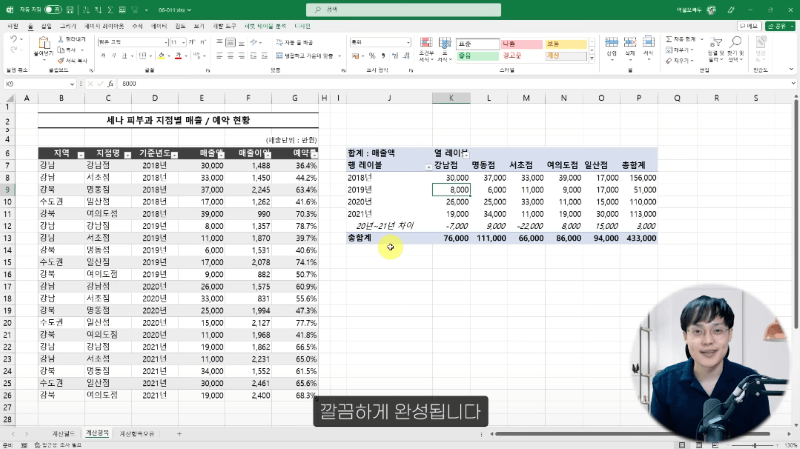
계산항목을 사용하면 피벗테이블을 활용해 다방면으로 데이터를 분석하는데 도움이 됩니다.
로그인
지금 가입하고 댓글에 참여해보세요!
14 댓글
강의노트
커리큘럼
강의 자료
예제파일 한 번에 받기
- Chapter 6-5. 피벗테이블 스킬 UP! - 계산필드 완벽 가이드예제파일파일 목록: 06-011.xlsx
페이지 안내
실무 상식새로운 값을 계산할 때 이용하는 피벗 테이블의 계산 필드319 Page실무 활용계산 필드로 매출 이익률 구하고 #DIV/0! 오류 해결하기320 Page실무 활용계산 항목으로 행과 열의 항목 간 계산된 값 추가하기322 Page학습 목표
- 피벗테이블의 계산필드와 계산항목을 사용해 원본데이터를 유지한 상태에서 효과적으로 데이터를 분석하는 방법을 알아봅니다.
- 계산필드와 계산항목 사용 시 주의사항을 살펴본 후, 피벗테이블의 간단한 설정을 변경하여 보고서를 간소화하는 방법을 알아봅니다.
셀프 점검 Quiz
- 다음 보기 중, 계산필드와 계산항목에 대한 설명으로 잘못된 것은 무엇인가요?
① 계산필드는 숫자 및 문자 데이터에 상관없이 모두 연산가능하다.② 계산필드는 맨 마지막 단계에 연산되므로 곱셈 연산시 주의해야 한다.③ 계산항목은 피벗테이블의 행/열 영역으로 필드가 하나만 있을 때 올바르게 동작한다.④ 계산항목은 그룹화 된 필드에서는 사용할 수 없다.
- 다음 보기 중, 피벗테이블의 계산필드 또는 계산항목을 추가하려면 어떤 버튼을 클릭해야 하나요?
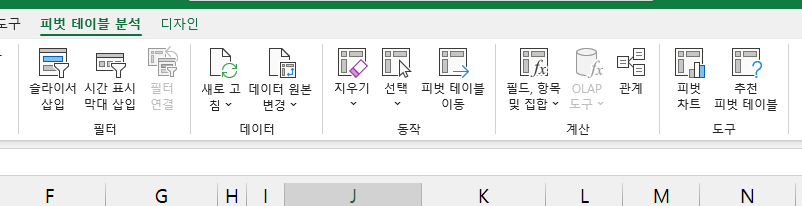 ① 데이터 원본 변경② 피벗테이블 이동③ 필드 항목 및 집합④ 추천 피벗테이블
① 데이터 원본 변경② 피벗테이블 이동③ 필드 항목 및 집합④ 추천 피벗테이블
시간대별 목차
00:36 : 계산필드로 원본데이터에 없는 항목 집계하기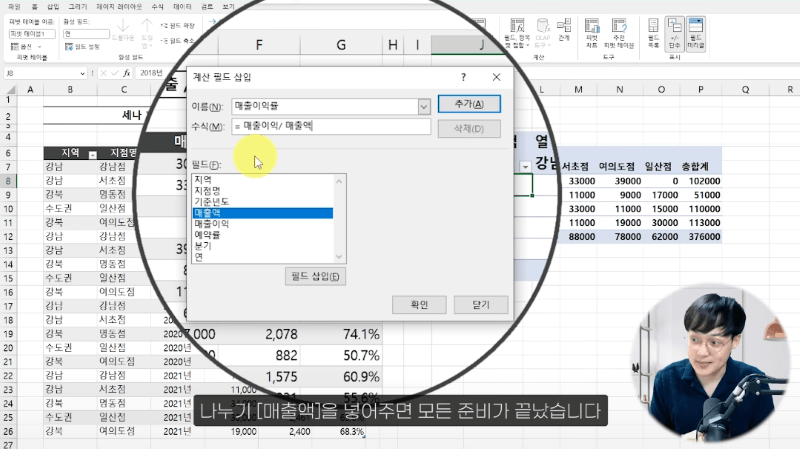
원본데이터를 유지한 상태로 피벗테이들 안에 계산된 필드를 추가할 수 있습니다. 01:46 : 간단한 설정으로 보고서 시각화하기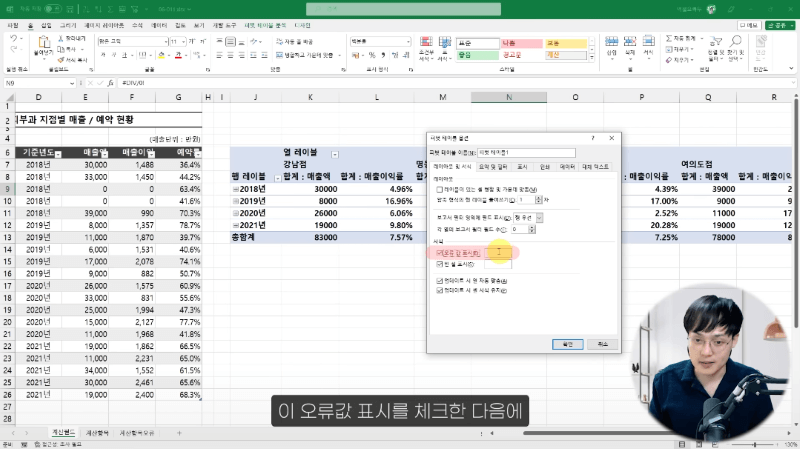
값 표시형식을 바꾸거나 오류값 표시 설정을 변경하면 피벗테이블 보고서를 간소화할 수 있습니다. 02:45 : 계산필드 사용 시, 2가지 주의사항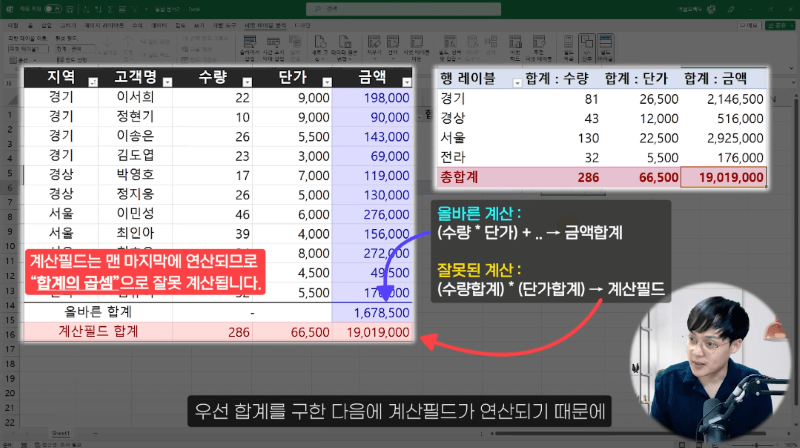
계산필드는 맨 마지막에 연산되므로, 곱셈으로 계산 시 주의해서 사용합니다. 03:37 : 계산필드 vs 계산항목, 1분 간단 정리
계산필드를 '필드(머릿글)'을 연산하고, 계산항목은 필드안의 각 '항목'을 연산합니다. 04:27 : 계산항목, 원리만 알면 간단합니다!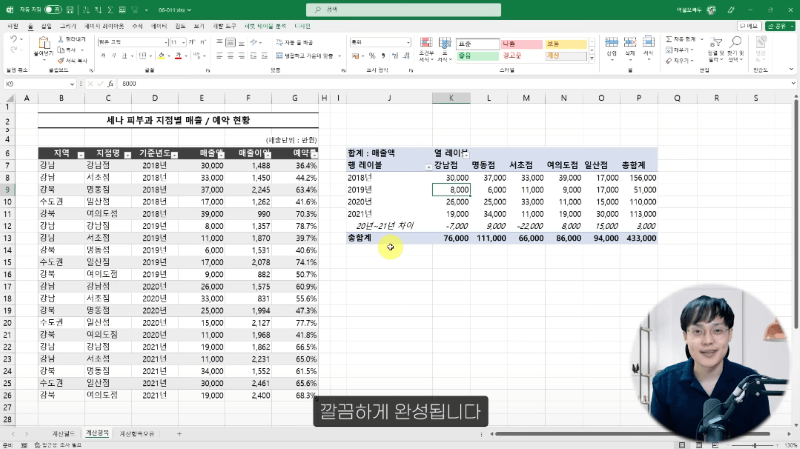
계산항목을 사용하면 피벗테이블을 활용해 다방면으로 데이터를 분석하는데 도움이 됩니다.





